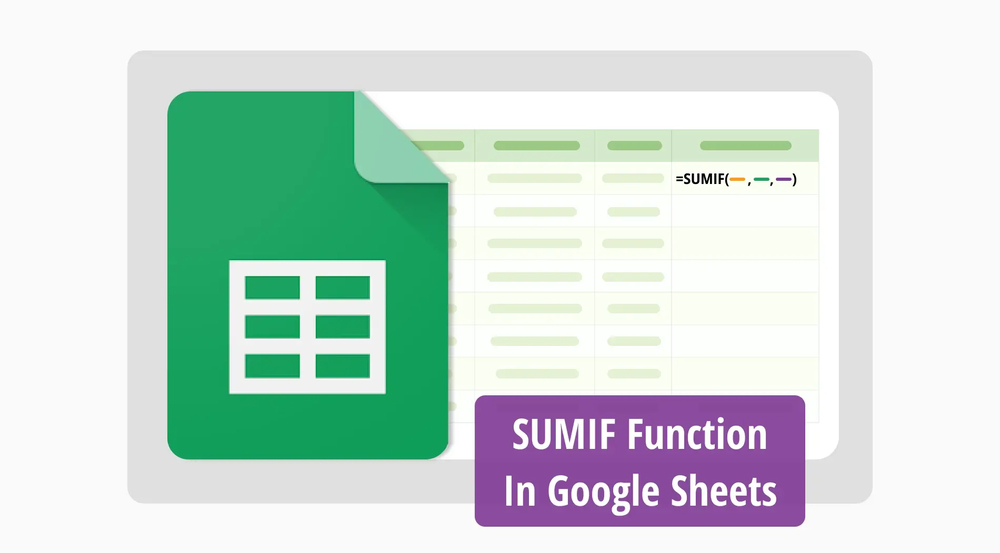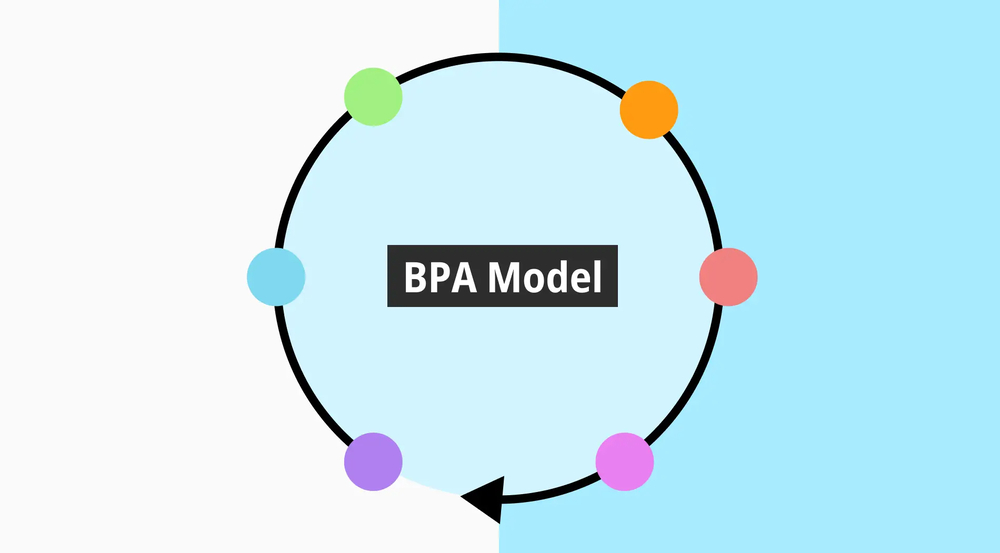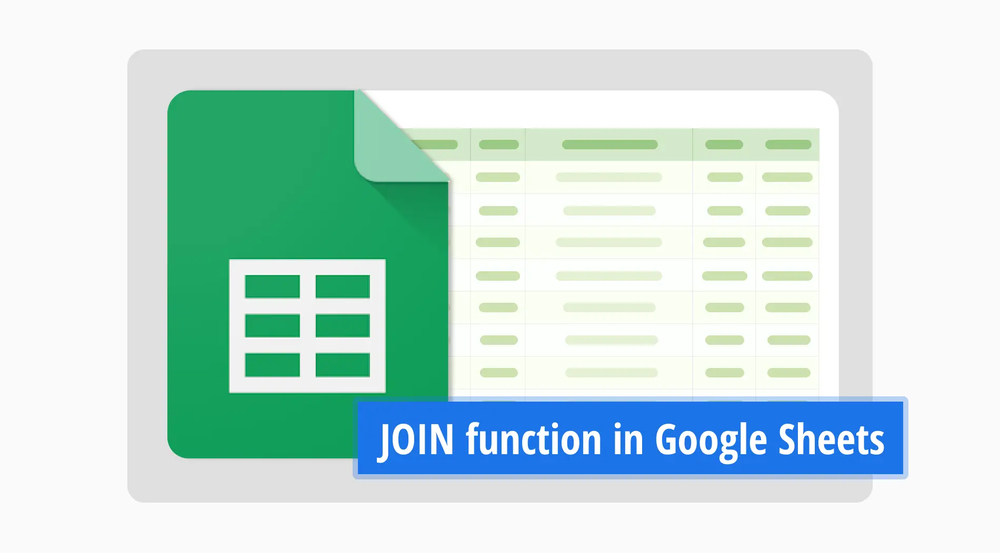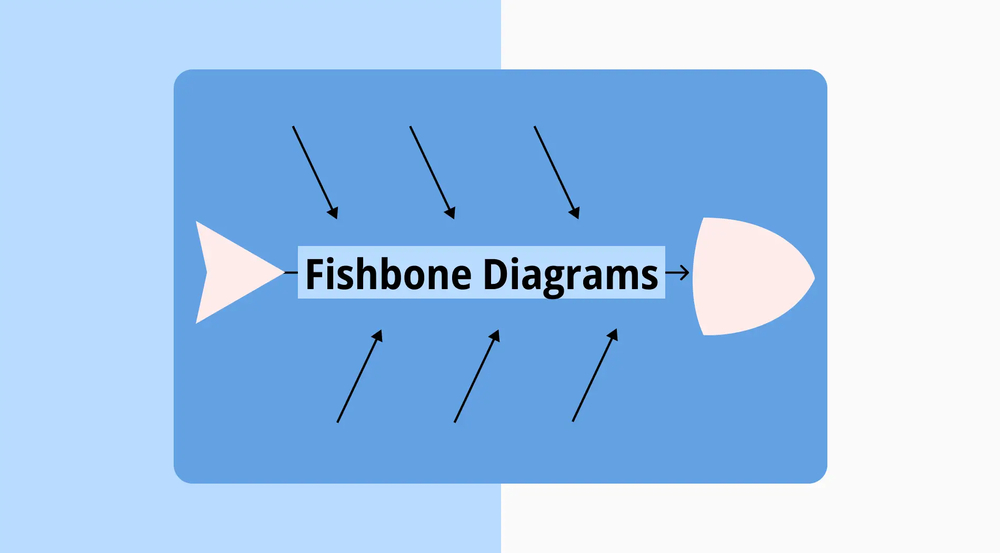A função SUMIF no Google Sheets é uma ferramenta essencial para quem gerencia grandes conjuntos de dados. Você pode somar um intervalo de células com base em critérios específicos. Isso torna a análise de dados mais rápida e eficiente. Ao usar a função SUMIF, você pode simplificar muitas de suas tarefas diárias.
Neste guia, você aprenderá como usar a função SUMIF no Google Sheets de forma eficaz. Abordaremos o que é a fórmula SUMIF e quando usá-la, e forneceremos uma explicação clara. Ao final deste guia, você será capaz de aplicar essa função com confiança em todas as suas planilhas.
O que é a fórmula SUMIF?
A fórmula SUMIF no Google Sheets soma valores em um intervalo de células que atendem a critérios específicos.
A sintaxe geral é “ SUMIF(intervalo, critérios, [intervalo_soma]) “. Quando você aplica os critérios ao intervalo de células, o argumento do intervalo soma define as células reais que você deseja somar.
Quando usar a função SUMIF
A função SUMIF é útil quando você precisa somar valores condicionalmente em sua planilha. Ela ajuda em vários cenários, como filtrar dados ou realizar cálculos rápidos. Aqui estão alguns casos em que você pode usá-la:
⏰Para aplicar operadores lógicos como maior que ou menor que
⏰Para somar vendas por categoria de produto
⏰Para calcular totais com base em região
⏰Ao acompanhar despesas por mês
⏰Ao filtrar dados com base em intervalos de datas
Como aplicar a função SUMIF no Google Sheets?
Usando a função SUMIF, o Google Sheets permite que você some valores com base em critérios específicos de forma fácil e eficaz. Isso pode ajudar a filtrar dados, fazer cálculos rápidos e organizar suas informações. Vamos dar uma olhada em nosso exemplo de função SUMIF para aplicar em seus projetos:
1. Passo
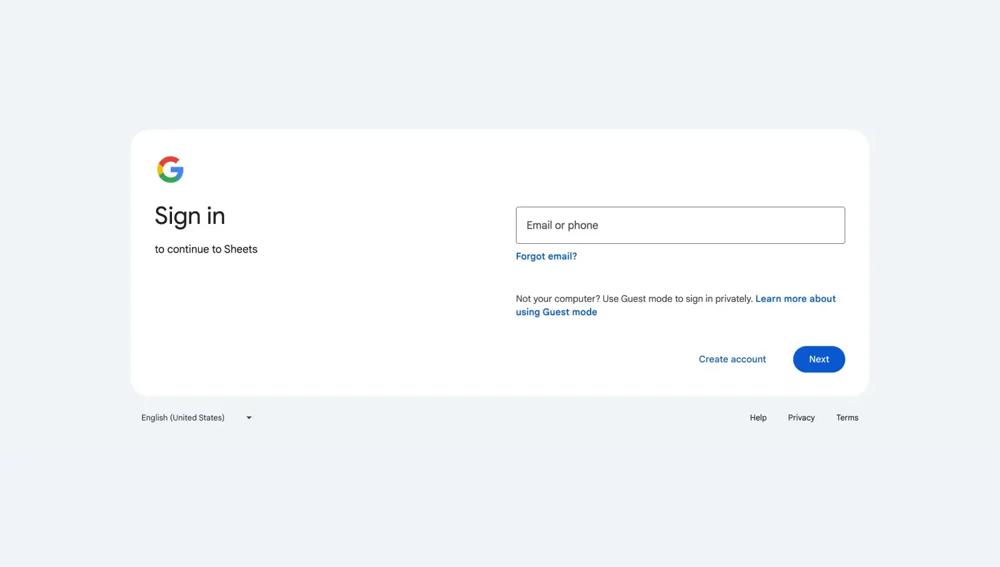
Faça login em sua conta do Google
Primeiramente, você deve fazer login em sua conta do Google para acessar suas planilhas do Google e acessar o projeto que deseja aplicar.
2. Passo
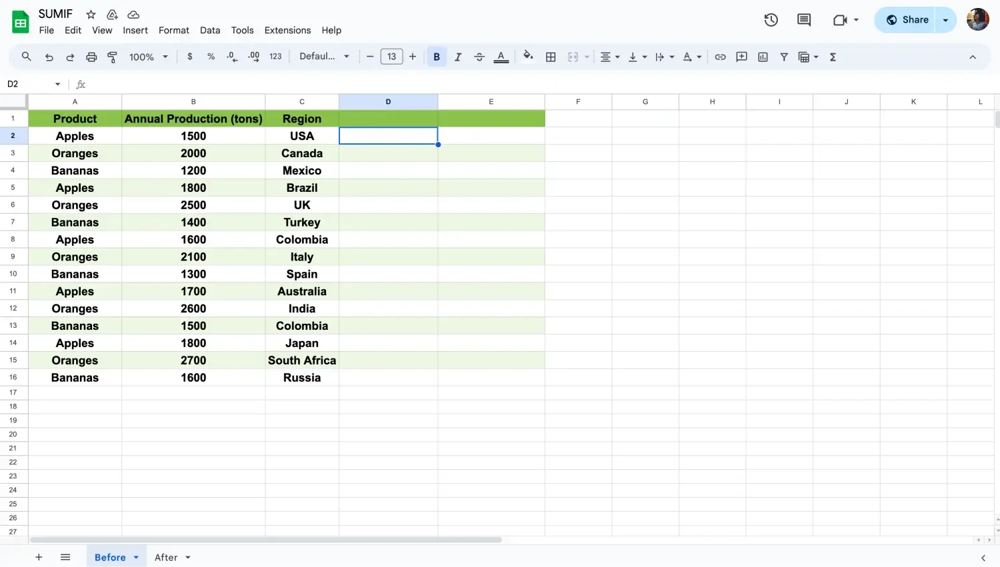
Escolha uma célula para digitar a fórmula
Clique na célula onde deseja que a soma apareça. Esta será sua referência de célula para a função SUMIF.
3. Passo
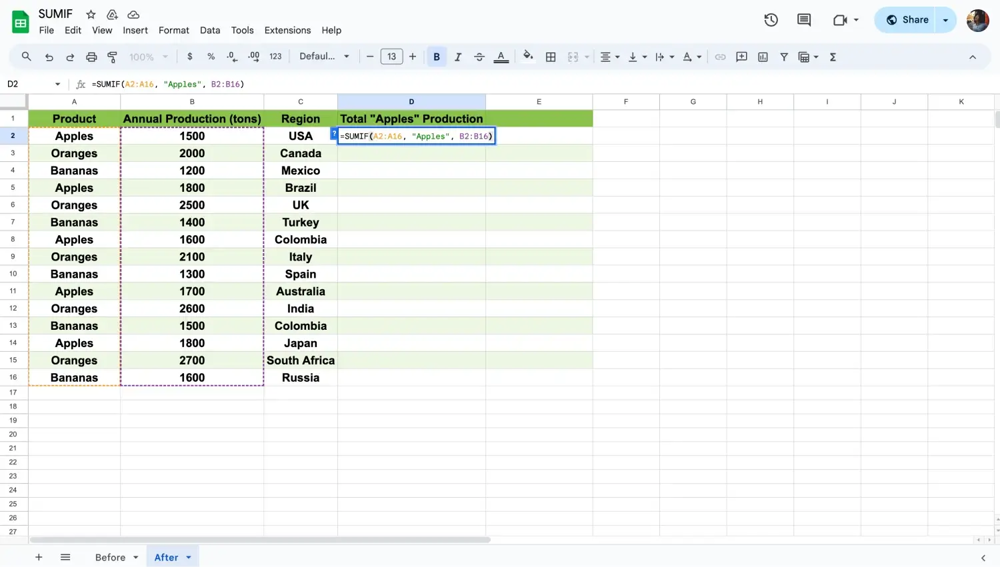
Escolha uma célula para digitar a fórmula
Digite "=SUMIF( " na célula selecionada. Em seguida, especifique o intervalo de células que deseja avaliar. Por exemplo, "=SUMIF(A2:A10, "critério", B2:B10)".
4. Passo
Após selecionar o intervalo, insira o critério que as células devem atender. Pode ser um valor específico ou uma sequência de texto como "Maçãs", ou até mesmo condições como ">10".
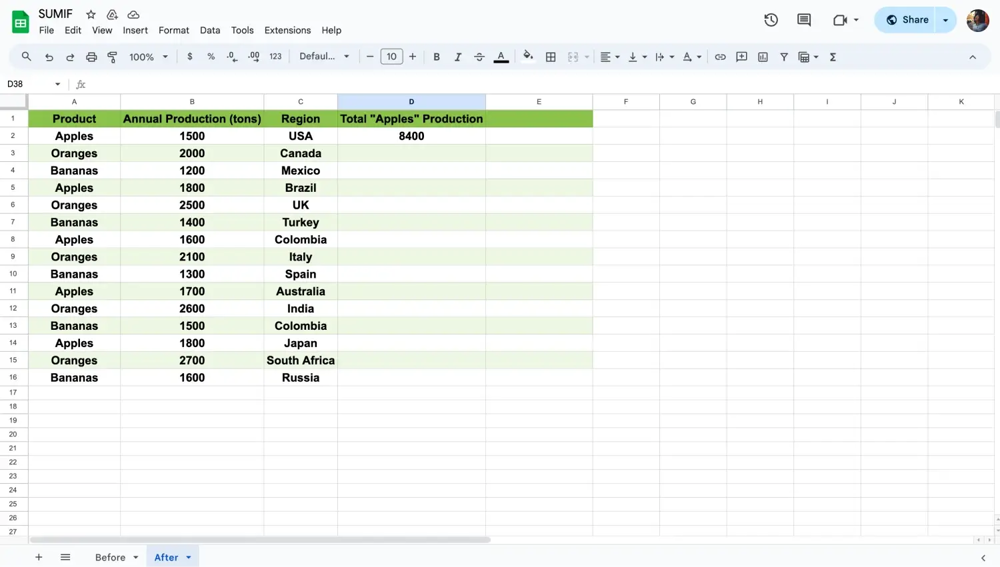
Digite a fórmula e pressione Enter
Finalmente, o intervalo de células é definido para somar os critérios já atendidos. Por exemplo, "=SUMIF(A2:10, "Maçãs", B2:10)" soma os valores em B2, onde as células em A2 atendem ao critério "Maçãs".
💡Você pode usar caracteres curinga como "*" e "?" em seu critério para corresponder a vários padrões de texto, tornando sua função SUMIF mais flexível e poderosa.
Seguindo esses passos, você pode usar a função SUMIF no Google Sheets para somar os valores que deseja calcular.
Perguntas frequentes sobre a fórmula SUMIF
A fórmula SUMIF pode ser um pouco complicada e muitos usuários têm dúvidas sobre como usá-la corretamente. Aqui estão algumas das perguntas mais frequentes e respostas para ajudá-lo a entender melhor. Vamos conferir o que elas podem ser.
Usando a função SUMIF no Excel é quase o mesmo que usar no Google Sheets. Primeiro, abra seu arquivo do Excel. Em seguida, clique na célula onde você deseja a soma. Digite “=SUMIF(“, especifique seu intervalo e critério como “=SUMIF(A2:A10, "critério", B2:B10)”. Você pode usar operadores de comparação como ">"` e `"<". Para necessidades mais complexas, combine com a função sumproduct.
A função SUMIF soma valores com base em uma condição. A função SUMIFS faz o mesmo, mas com várias condições. Exemplo para SUMIF: "=SUMIF(A2:A10, "critério", B2:B10)". Exemplo para SUMIFS: "=SUMIFS(B2:B10, A2:A10, "critério1", C2:C10, "critério2")". Use operadores de comparação em ambos para resultados mais precisos.
Para somar com dois critérios, você deve usar a função SUMIFS. Insira “=SUMIFS(“ e especifique o intervalo de soma, o intervalo de critérios e as condições como “=SUMIFS(B2:B10, A2:A10, "critério1", C2:C10, "critério2").” Use operadores de comparação para refinar seus critérios.
Sim, você pode usar SUMIF com “and” trocando para SUMIFS. Digite “=SUMIFS(“ e especifique o intervalo de soma e os intervalos de critério com as condições.
Usando a função SUMIF no Excel é quase o mesmo que usar no Google Sheets. Primeiro, abra o seu arquivo do Excel. Em seguida, clique na célula onde você deseja a soma. Digite "=SUMIF(", especifique o intervalo e o critério como "=SUMIF(A2:A10, "critério", B2:B10)". Você pode usar operadores de comparação como ">" e "<". Para necessidades mais complexas, combine com a função somaproduto.
Palavras finais
Neste guia, aprendemos como usar a função SUMIF no Google Sheets e as perguntas mais comuns. Cobrimos a fórmula, quando usá-la e como aplicá-la passo a passo. Com esse conhecimento, você pode somar valores com base em critérios específicos, tornando sua análise de dados mais rápida e eficiente.
Para mais guias sobre fórmulas e funções do Google Sheets, siga-nos. Você pode encontrar tutoriais detalhados sobre outras ferramentas poderosas como a função PROCX, a função ÚNICO e a função percentil. Fique ligado para mais dicas e truques sobre como dominar o Google Sheets e fazer seus dados trabalharem para você!
forms.app, seu criador de formulários gratuito
- Visualizações ilimitadas
- número ilimitado de perguntas
- notificações ilimitadas